win11显示器刷新率怎么调?用户们可以直接的点击开始菜单下的设置,然后选择显示设置下的高级显示,之后在下面找到选择刷新率来进行操作就可以了。下面就让本站来为用户们来仔细的介绍一下win11显示器刷新率调整方法吧。
win11显示器刷新率调整方法
第一步,点击底部任务栏的开始菜单。
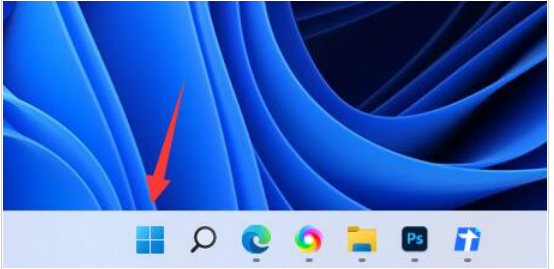
第二步,打开其中的设置面板。
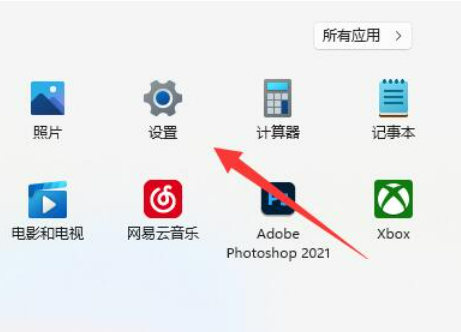
第三步,打开右边栏的显示设置。
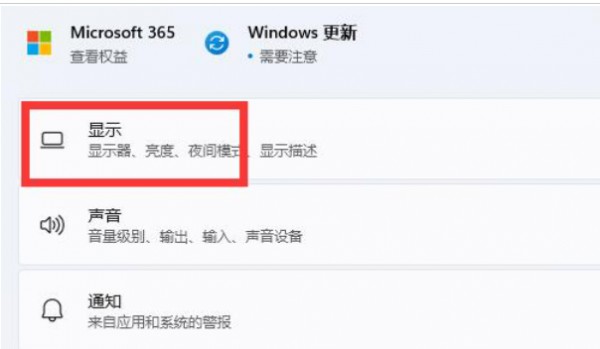
第四步,打开相关设置下的高级显示选项。
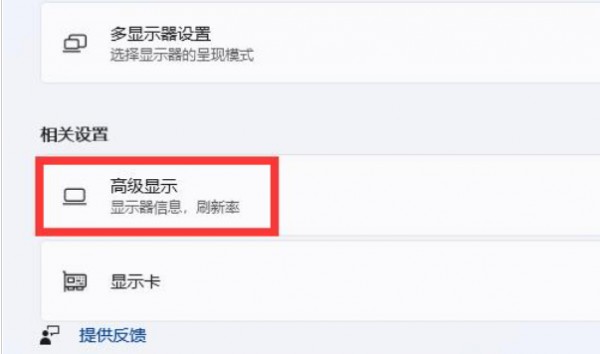
第五步,在下面找到选择刷新率,点击右边的选单。
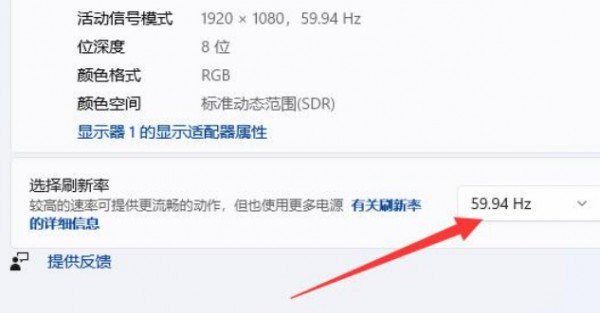
第六步,展开后就能修改显示器的hz刷新率了。
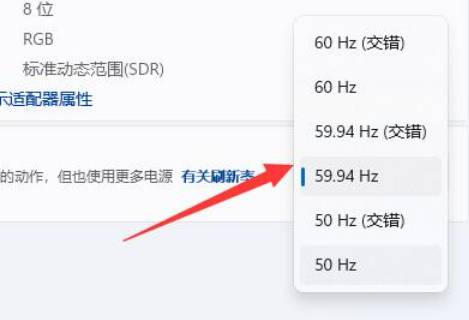
1、本文采摘于网络,不代表本站立场,转载联系作者并注明出处:http://gho.com.cn/jiaocheng/1820.html
2、以上就是gho之家为大家整理的《win11显示器刷新率怎么调?win11显示器刷新率调整教程》解决方法,想了解更多系统使用相关内容,可以对GHO之家进行关注!
